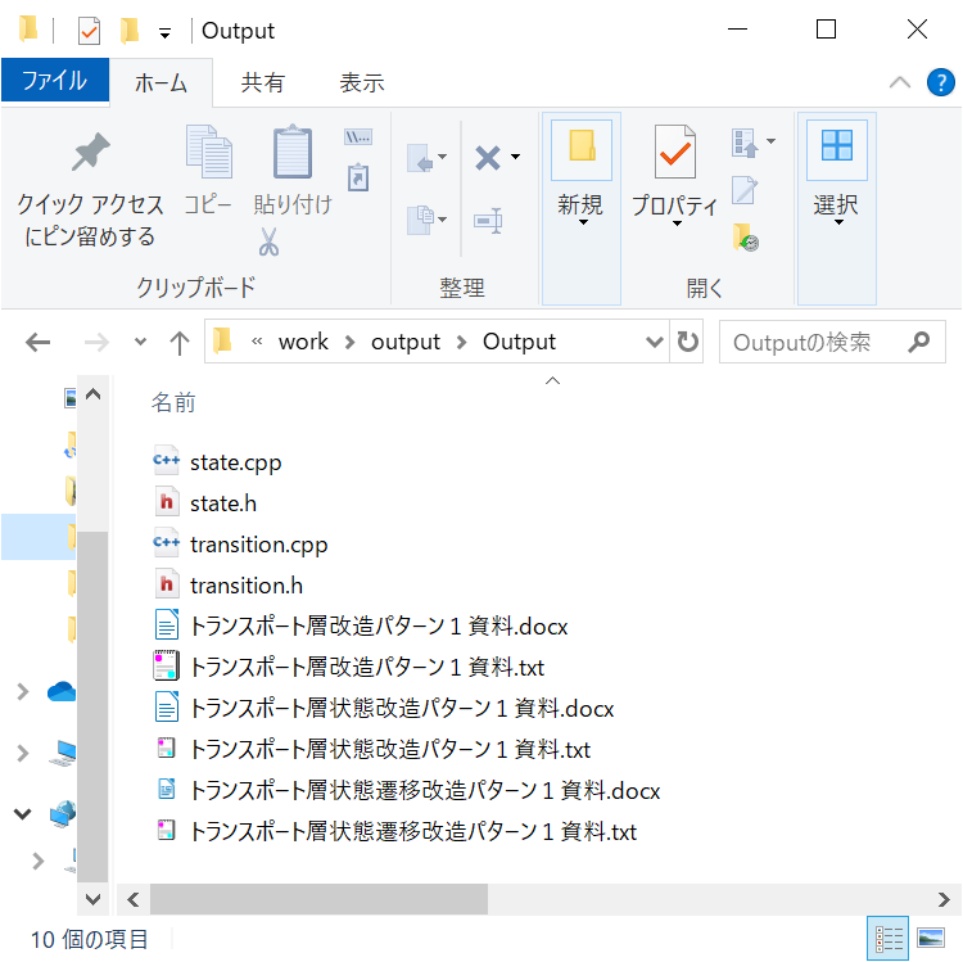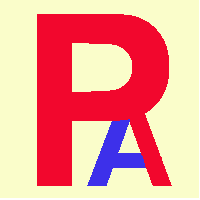 参照ファイル出力
参照ファイル出力
インスタンスのLクラスとSクラスで設定した参照ファイル(他のユーザを含む)を
自分の環境に出力します。
![]()
インスタンスは、管理タブとインスタンスタブがありますが、インスタンスタブに移動します。
メニューの出力で参照ファイル出力をクリックします。
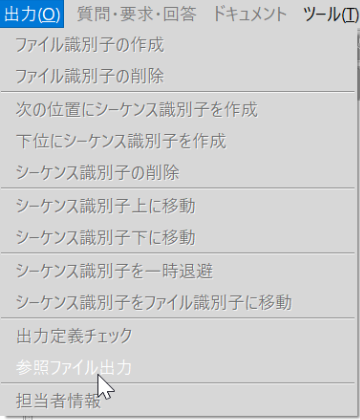
ファイル出力画面が表示されます。
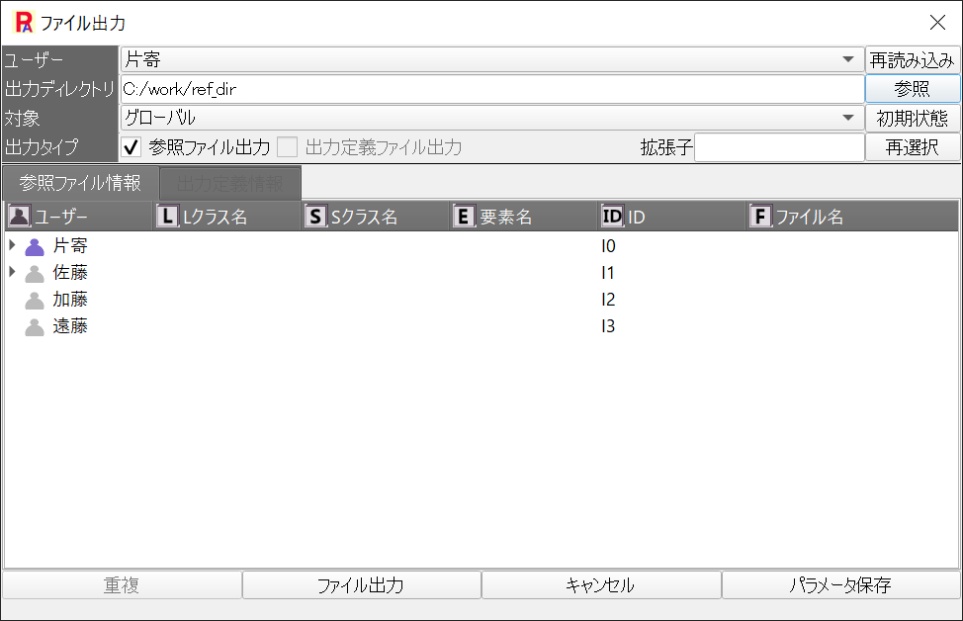
【ユーザ】
自分のユーザ名が表示されます。複数ある場合(インスタンスの管理画面で複数作成できる。
例えば:kataに対して複数設定すると、kata(1),kata(2),...となる)は、コンボボックスから
設定したいユーザー名を選択します。
【出力ディレクトリ】
最初は、インスタンスの管理画面で設定した出力先ディレクトリが表示されます。

変更したい場合は、参照ボタンをクリックして、 出力ディレクトリ画面が表示されますので、
そこから出力したいディレクトリを選択します。
変更した内容は、キーワード保存ボタンか、ファイル出力ボタンをクリックすると保存されます。
保存されたキーワードがあれば、読み込まれ再読み込みボタンも可能になり、キーワードの
出力先ディレクトリが反映されます。
【出力タイプ】
参照ファイル出力と出力定義ファイル出力があります。
ここでは、参照ファイル出力にチェックします。(最初は、チェック済みになっています)
ファイル出力ボタンをクリックした場合、チェックされているものだけファイル出力されます。
インスタンスのみ開いた場合(出力定義は開かない)、参照ファイル出力のみとなります。
【再読み込み】
再読み込みボタンをクリックすると、修正した値が、最後に保存したキーワードに変更されます。
【初期状態】
初期状態ボタンをクリックすると、保存したキーワードを読み込まない時点の最初の値が設定されます。
【キーワード保存】
キーワード保存ボタンをクリックすると、現在の設定したキーワードの値を保存します。
【対象】
対象のコンボボックスの ![]() をクリックする。
をクリックする。

対象は、グローバルとグローバル+ローカル(各ユーザ)です。
グローバルとローカルは、インスタンスのLクラスとSクラスでスコープとして
![]() グローバル、
グローバル、![]() ローカルとして設定されているものです。
ローカルとして設定されているものです。
初期値は、グローバル+ローカル(自分のユーザ名)です。
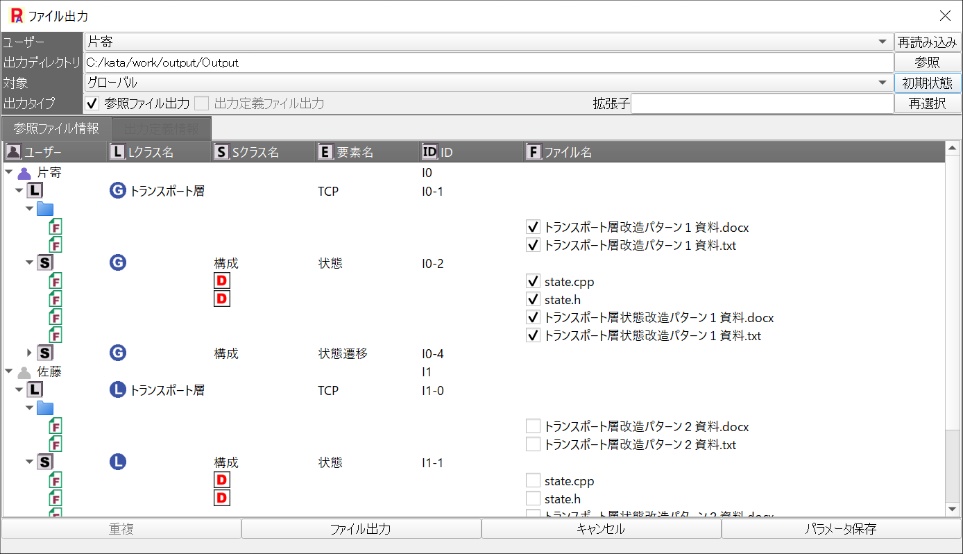
自分のユーザは、片寄なので、初期の対象はグローバル+ローカル(片寄)となり、
片寄のLクラスのトランスポート層は、全てチェックされます。ユーザ佐藤のLクラスの
トランスポート層は、![]() ローカルとなっているのでファイルにチェックは付きません。
ローカルとなっているのでファイルにチェックは付きません。
ここが、![]() グローバルであれば、チェックが付きます。
グローバルであれば、チェックが付きます。
また対象をグローバル+ローカル(佐藤)に変更すれば、ファイルがチェックされます。
同じファイルがある場合は、![]() が表示されています。
が表示されています。
【再選択】
対象と拡張子に合うファイルを選択してチェックします。
【拡張子】
再選択で抽出する場合に、拡張子を記述するとそれに当てはまる拡張子のファイルと
対象で出力するファイルがチェックされます。
拡張子の記述方法:
拡張子;拡張子;...で記述します。(;セミコロンで複数の拡張子を分けます)
「例」 txt;cpp;h (txtとcppとhを持つファイル)
参照ファイル情報と出力定義情報タブ:
ここでは、参照ファイル情報タブが最初に設定されます。
![]()
出力定義も開いている場合、処理を出力定義にして、メニューの出力で参照ファイル出力を
クリックすると、出力定義情報が最初に設定されます。
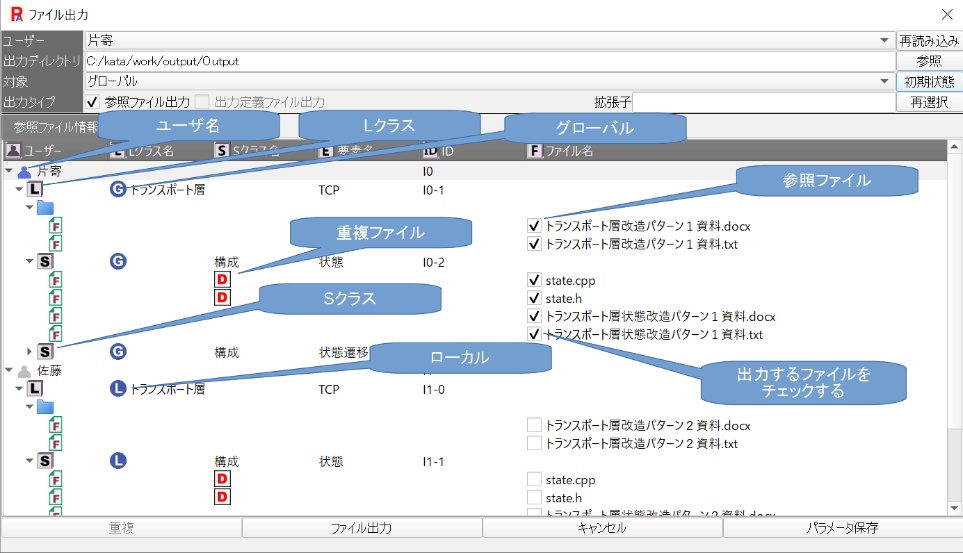
ユーザ名毎に、LクラスとSクラスに関しての参照ファイル一覧が表示されます。
初期状態ボタン、再選択ボタンを押して対象となるファイルがチェックされます。
出力ファイルで変更したいものがあれば、チェックボタンをクリックして、
出力の有無を選択します。チェックしたものは、出力されます。
【重複】
参照ファイルに同一のファイル名がある場合に、次の同一のファイルに移動します。
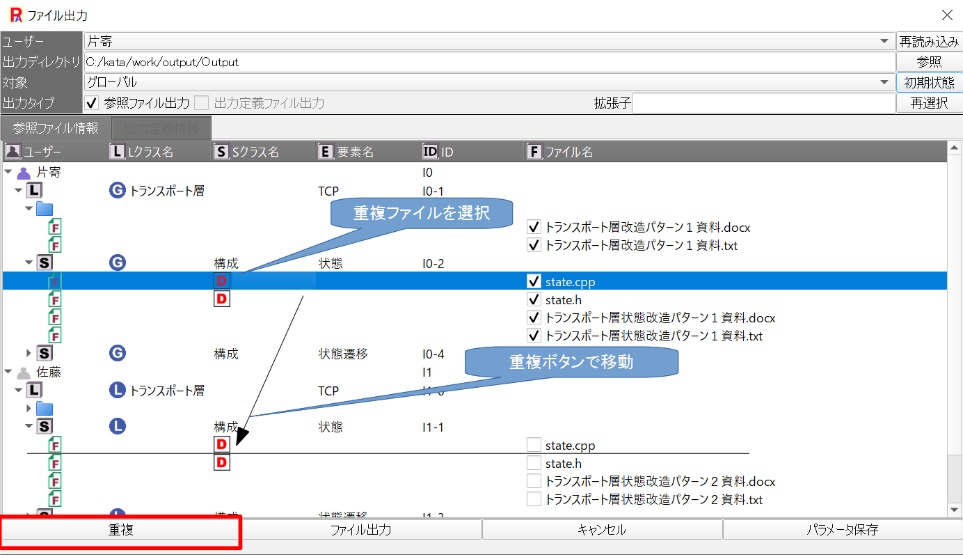
同一ファイルがある場合、 ![]() が表示されています。
が表示されています。
表示されている場所をクリックして選択して、重複ボタンをクリックすると、
次に同じファイル名がある箇所に移動します。
【ファイル出力】
ファイル出力ボタンをクリックすると、現在のキーワードを保存して、
出力ディレクトリに出力します。